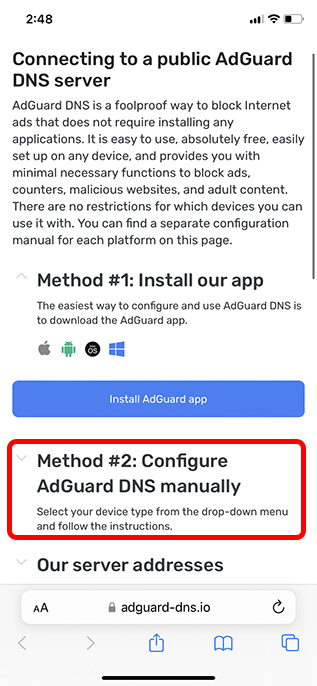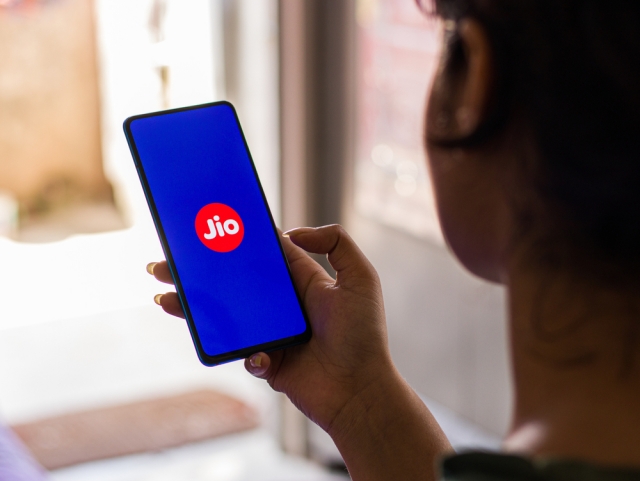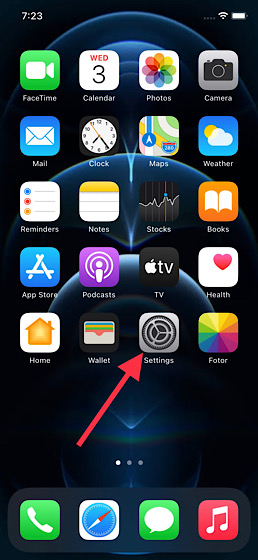Как использовать группы вкладок в Safari на iOS 15 (2021 г.)
Если расширения Safari открывают шлюз настройки для браузера Apple в iOS 15, функция «Группы вкладок» предлагает лучший способ организации вкладок на iPhone и iPad. Поскольку мне всегда нравилось использовать группы вкладок в Chrome, это одна из тех функций iOS 15, которая быстро привлекла мое внимание. Создав несколько разных групп вкладок, я нахожу более удобным доступ к моим любимым сайтам, посвященным различным темам, таким как развлечения, технологии, новости и многое другое. Если вы также хотите узнать об этой совершенно новой функции, позвольте мне научить вас использовать группы вкладок в Safari на iOS 15 и iPadOS 15.
Использование групп вкладок Safari в iOS 15 на iPhone и iPad (2021 г.)
Чтобы лучше управлять различными потребностями, вы можете создать несколько групп вкладок Safari на своем iPhone или iPad под управлением iOS 15. Для более персонализированного опыта вы можете назвать каждую из своих групп вкладок и расположить их в желаемом порядке.
Благодаря бесшовной синхронизации iCloud все ваши настраиваемые группы вкладок будут синхронизироваться на ваших устройствах, включая iPhone, iPad и Mac, подключенные с помощью одной и той же учетной записи. Добавьте к этому всегда надежную функцию Handoff, и вы сможете продолжить с того места, на котором остановились, на любых других устройствах Apple, не теряя при этом Focus.
Создайте группу вкладок в Safari на iPhone и iPad
Создать группу вкладок Safari в iOS 15 настолько просто, насколько это вообще возможно, только если вы знаете, с чего все начинается. И это
Программы для Windows, мобильные приложения, игры - ВСЁ БЕСПЛАТНО, в нашем закрытом телеграмм канале - Подписывайтесь:)
- Для начала запустите Safari на своем iPhone или iPad.
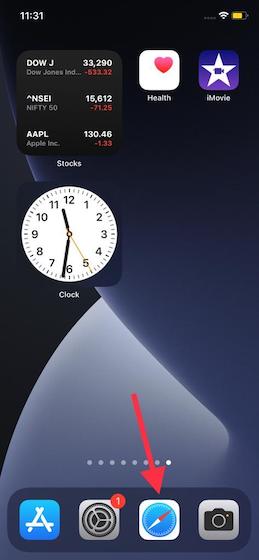
2. Теперь нажмите кнопку вкладки (выглядит как каскадные квадраты), расположенную в правом нижнем углу экрана.
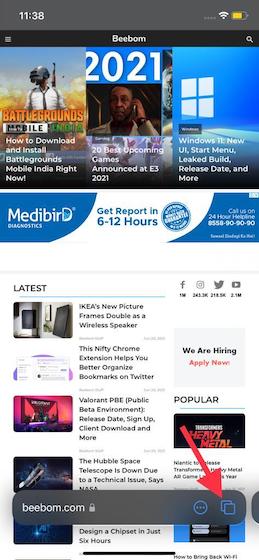
3. Затем нажмите кнопку «X Tabs» со стрелкой вниз посередине, чтобы получить доступ к меню групп вкладок.
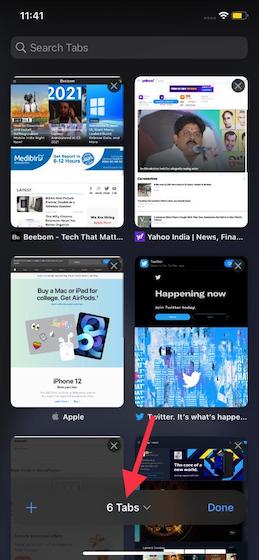
4. Затем нажмите на опцию «Новая пустая группа вкладок».
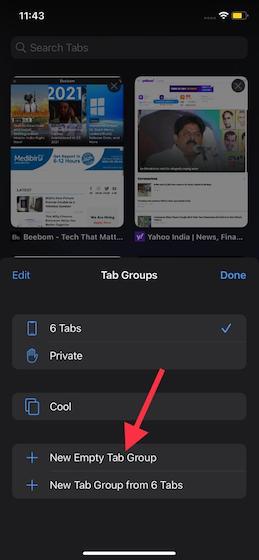
5. Затем дайте группе вкладок подходящее имя и нажмите «ОК» для завершения.
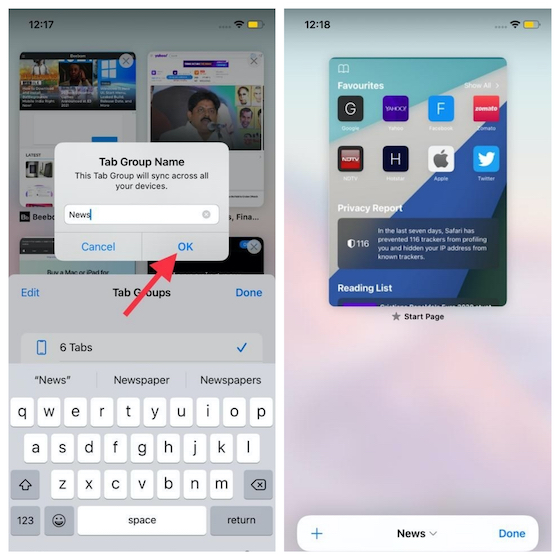
Это оно! Ваша совершенно новая группа вкладок Safari готова. Все новые вкладки, в том числе частные, будут открываться в этой группе вкладок, пока вы не решите переключить их.
Изменение порядка групп вкладок Safari в iOS 15 и iPadOS 15
Примечательно, что вы также можете изменить порядок групп вкладок в Safari, чтобы они отображались в соответствии с вашими потребностями. И сделать это очень просто.
- Запустите Safari на устройстве iOS или iPadOS и нажмите кнопку вкладок.
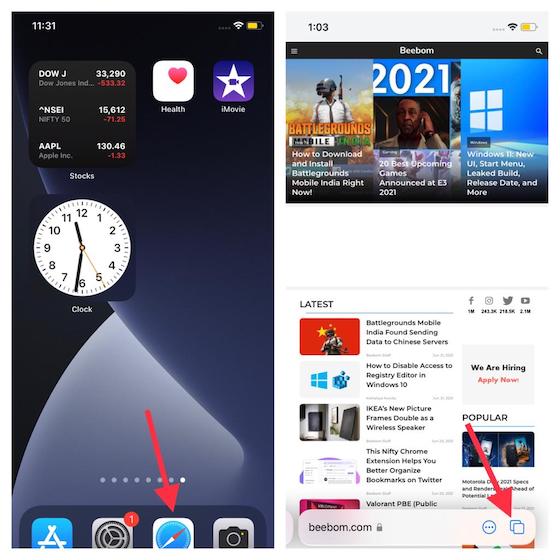
2. Затем нажмите на название группы вкладок посередине внизу.
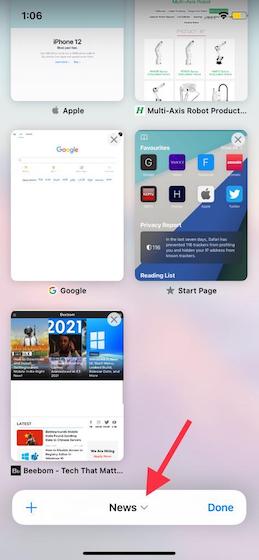
3. Затем нажмите «Изменить» в верхнем левом углу всплывающего окна. После этого коснитесь и удерживайте три горизонтальные линии, расположенные рядом с группой вкладок, и перетащите ее в нужное место. В конце не забудьте нажать «Готово», чтобы подтвердить изменения.

Изменение порядка вкладок в группах вкладок Safari на iOS или iPadOS 15
Safari также позволяет вам переупорядочивать вкладки в группе вкладок по названию или веб-сайту, чтобы поиск определенных веб-сайтов оставался простым делом. Следуйте инструкциям ниже, чтобы узнать, как это работает.
- Запустите Safari и нажмите кнопку вкладок в левом нижнем углу.
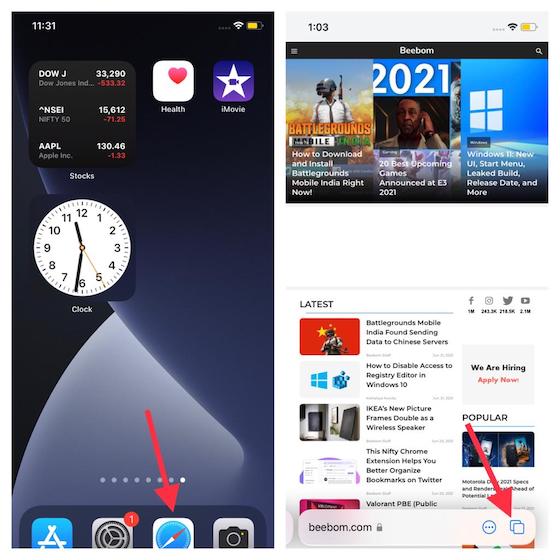
2. Теперь переместите вкладки. Коснитесь и удерживайте вкладку, а затем перетащите ее в нужное место в группе вкладок Safari на устройстве iOS 15.
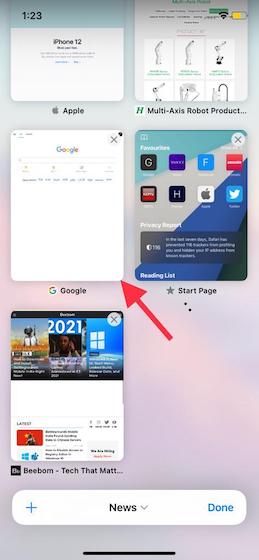
Примечание. Если вы хотите изменить порядок вкладок другой группы вкладок, коснитесь имени группы вкладок, расположенного в центре внизу. После этого выберите группу вкладок, вкладки которой вы хотите изменить.
3. Интересно, что вы также можете упорядочить вкладки Safari по названию или веб-сайту. Для этого нажмите и удерживайте миниатюру любой вкладки, а затем выберите «Упорядочить вкладки по заголовку» или «Упорядочить вкладки по веб-сайту».
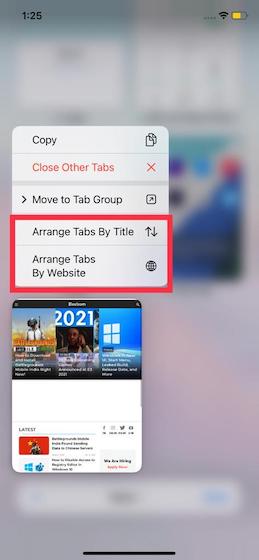
Перемещение вкладки в другую группу вкладок Safari на iPhone и iPad
- Откройте Safari и нажмите кнопку вкладок в правом нижнем углу. Кроме того, вы также можете провести вверх по строке поиска, чтобы открыть все вкладки.
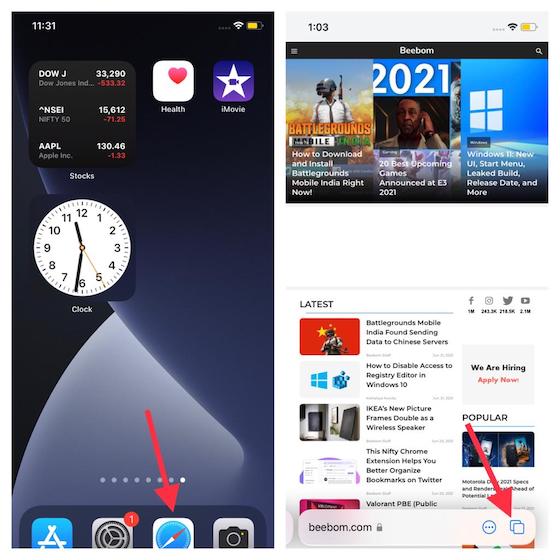
2. Теперь нажмите и удерживайте вкладку, а затем выберите «Переместить в группу вкладок». После этого выберите предпочтительную группу вкладок, в которую вы хотите переместить ее, и все готово!
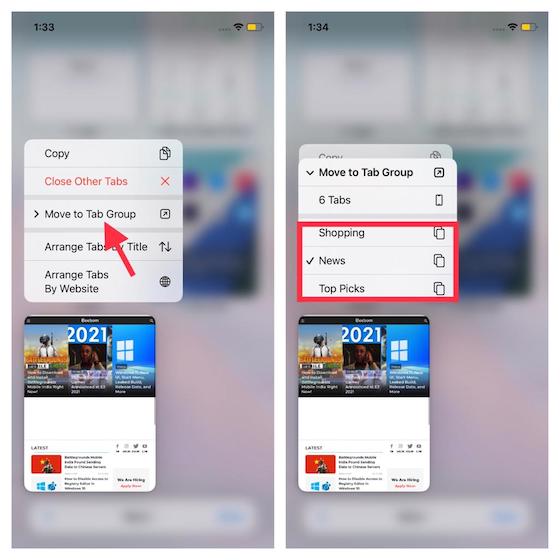
Переименование группы вкладок Safari в iOS 15 и iPadOS 15
- Перейдите к Safari -> кнопка вкладок, а затем нажмите имя группы вкладок внизу, чтобы получить доступ к своим настраиваемым группам вкладок.
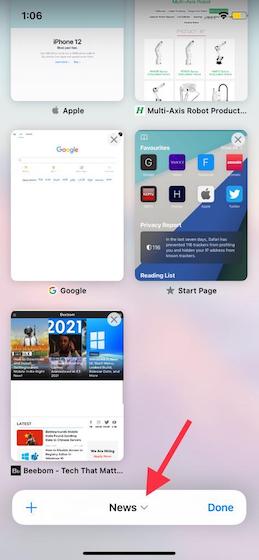
2. Теперь смахните влево по названию группы вкладок и нажмите значок «карандаш». После этого введите новое имя группы вкладок и нажмите «ОК» для завершения.
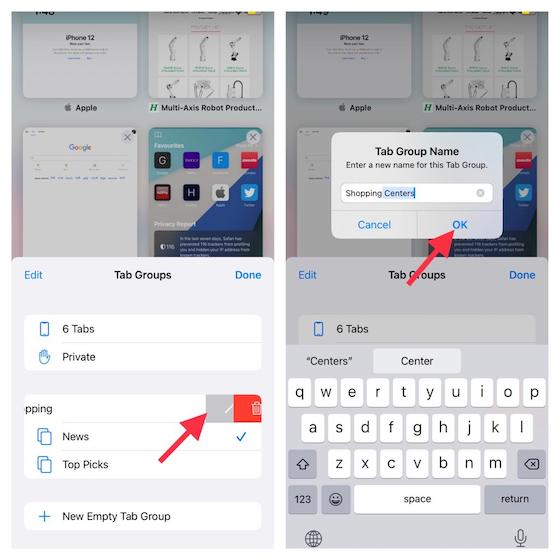
Примечание. Существует несколько способов переименовать группу вкладок Safari. Вы также можете нажать кнопку «Изменить», а затем нажать на крошечный кружок с тремя точками рядом с группой вкладок. После этого нажмите «Переименовать» во всплывающем меню. Кроме того, вы можете нажать и удерживать группу вкладок и выбрать «Переименовать» во всплывающем окне.
Закройте все вкладки группы вкладок Safari в iOS 15
- Откройте Safari и нажмите и удерживайте кнопку вкладок в правом нижнем углу.
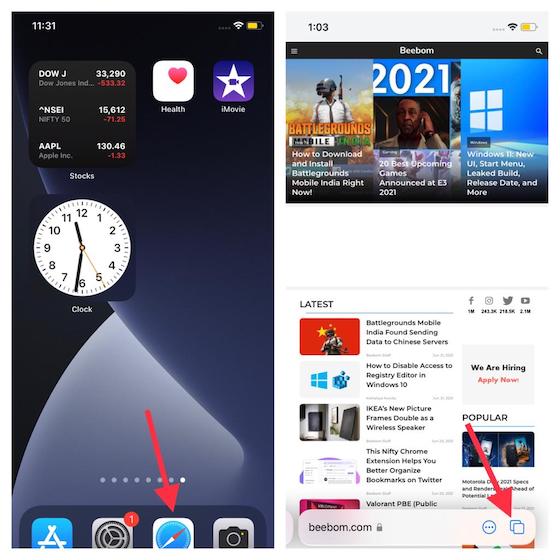
2. Теперь нажмите на опцию «Закрыть все X» вкладки. После этого снова нажмите «Закрыть все X» вкладки во всплывающем окне, чтобы подтвердить свое действие.
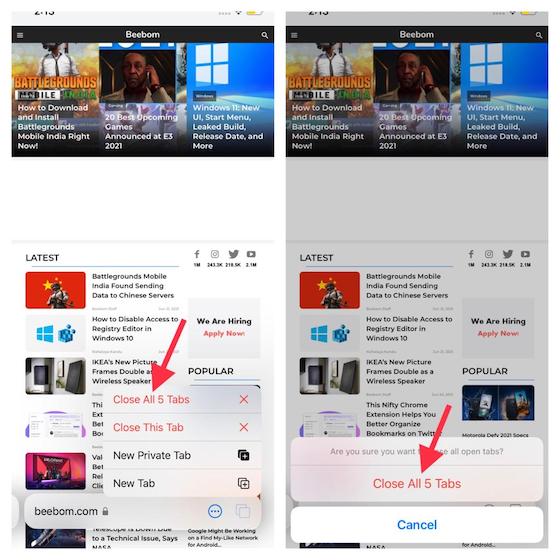
Советы профессионалов:
- Кроме того, вы можете нажать кнопку вкладок, а затем удерживать нажатой любую открытую вкладку. После этого выберите «Закрыть другие вкладки», чтобы закрыть все вкладки в группе вкладок, кроме этой.
- Кроме того, вы можете нажать кнопку вкладок (или провести пальцем вверх по строке поиска), а затем нажать и удерживать Готово, чтобы открыть опцию «Закрыть все X» вкладки.
- iOS 15 также предлагает способ автоматического закрытия всех вкладок Safari. Перейдите в Настройки -> Safari -> Закрыть вкладки, а затем выберите желаемое время, после которого вы хотите, чтобы вкладки закрывались автоматически.
Как удалить группу вкладок Safari на iPhone и iPad
Если вы больше не используете группу вкладок Safari, вы можете легко удалить ее. Помните, что когда вы удаляете группу вкладок, все ее открытые группы вкладок закрываются автоматически.
- Запустите Safari и нажмите кнопку вкладок. После этого нажмите на название группы вкладок внизу в центре, чтобы просмотреть полный список групп.
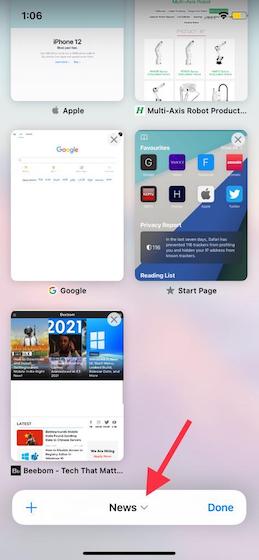
2. Теперь нажмите и удерживайте группу вкладок и выберите «Удалить» во всплывающем меню. Кроме того, вы также можете провести пальцем влево по группе вкладок, а затем нажать на красную кнопку корзины.
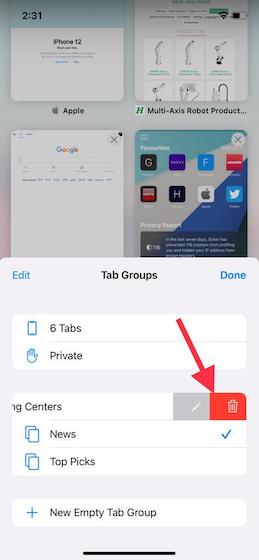
3. Теперь появится всплывающее окно с предупреждением о том, что все его вкладки будут немедленно закрыты. Нажмите «Удалить», чтобы подтвердить действие.
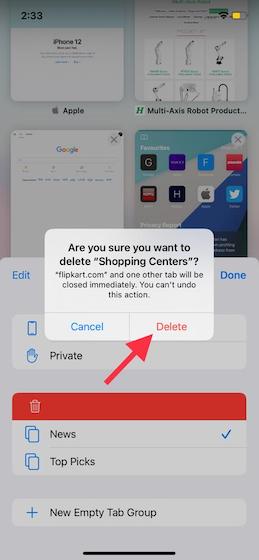
Советы по использованию групп вкладок Safari на iPhone и iPad как профессионалы
Вот и все! Из того, что я могу сказать, попробовав группы вкладок Safari в iOS 15, большинству людей понравится эта отличная новая функция. Благодаря тому, что все вкладки упорядочены и легко доступны, группы вкладок позволяют вам просматривать веб-страницы с полным спокойствием. И это делает его одной из самых заметных функций iOS 15.
Apple также обновила FaceTime. Такие функции, как возможность размывать фон, совершать звонки FaceTime на Android и смотреть фильмы вместе с друзьями, значительно улучшили приложение для видеозвонков Apple. Что вы можете сказать об iOS 15 и, что более важно, оправдала ли она ваши ожидания? Обязательно поделитесь своими мыслями в разделе комментариев ниже.